楽天スーパーロジ連携設定
概要
楽天スーパーロジスティクスとの連携設定について説明させていただきます。
Robot-inに取り込みした受注を、CSVにてBOSSへアップロードし、楽天スーパーロジへ連携させるためには下記の事前設定が必要です。
・Robot-inにて「倉庫連携設定」
・Robot-inにて「楽天スーパーロジ連携用設定」
・Robot-inにて「支払い方法マスター」への登録
・Robot-inにて「商品マスター」に商品情報の登録
※モール・カート側の「商品番号(SKU管理番号や商品コード等)」と、BOSS側の「SKUコード」が不一致の場合のみ、ご対応が必要です。
ここでは、以下の事前準備を説明させていただきます。
・Robot-inにて「倉庫連携設定」
・Robot-inにて「楽天スーパーロジ連携用設定」
他事前設定の詳細につきましては以下URLをご確認ください。
・Robot-inにて「支払い方法マスター」への登録
https://www.hunglead.com/robot-in-manual/3_1shiharaimaster.html
・Robot-inにて「商品マスター」に商品情報の登録
https://www.hunglead.com/robot-in-manual/item_master/post_11.html
Robot-inからダウンロードできる倉庫連携CSVの詳細につきましては以下URLをご確認ください。
https://www.hunglead.com/robot-in-manual/warehouse_csv_sample.html
倉庫連携CSVダウンロード・アップロード方法につきましては以下URLをご確認ください。
https://www.hunglead.com/robot-in-manual/warehouse_csv.html
倉庫連携設定
倉庫連携設定方法
- ①Robot-in管理画面にログイン
②「設定」をクリック
③「倉庫連携設定」をクリック
④「楽天スーパーロジ」をクリック
⑤倉庫連携CSVダウンロード設定を行う
⑥「この内容で登録する」ボタンをクリック
※操作後、画面上部に「出荷指示CSV設定情報を更新しました。」と表示されているかご確認ください。
倉庫連携CSVダウンロード設定の項目一覧
楽天スーパーロジ形式の倉庫連携CSVダウンロード設定の項目一覧について説明させていただきます。
以下「倉庫連携CSVダウンロード設定」の項目は、倉庫連携CSVをダウンロードする際に、
この画面でご設定いただいた内容が表示されます。
以下をご参考の上、「倉庫連携CSVダウンロード設定」のデフォルト項目設定を行ってください。
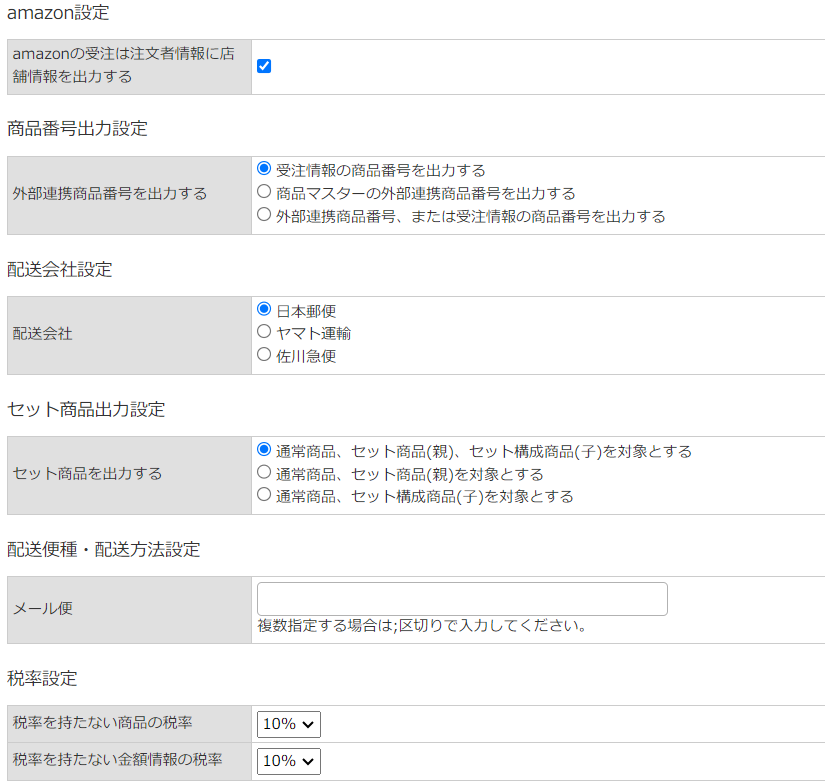
| 項目名 | 説明・備考 |
|---|---|
| amazon設定 amazonの受注は注文者情報に店舗情報を出力する |
amazonの店舗設定の「楽天スーパーロジ連携用設定」に設定された情報をCSVに出力するかしないかの設定が可能となります。 amazon受注の注文者情報には住所や電話番号等がないため、チェックをいれないとCSVの一部項目が空欄となり、BOSSへアップロード時エラーになる可能性が高いです。 チェックを入れておいていただくことを推奨しております。 ・「□チェック」を入れた場合 amazonの店舗設定の「送り状用設定」に設定された店舗情報をCSVに出力いたします。 ・「□チェック」を外した場合 取り込みしたamazon受注の注文者情報をCSVに出力いたします。 |
| 商品番号出力設定 外部連携商品番号を出力する |
CSVの「商品ID」欄に出力する値を設定することが可能となります。 ・「◯受注情報の商品番号を出力する」を選択された場合 取り込みした受注の「商品番号」を出力いたします。 モール・カート側の商品情報と、BOSSの「SKUコード」が一致している場合はこちらをご選択ください。 ・「◯商品マスターの外部連携商品番号を出力する」を選択された場合 Robot-inの商品マスターに登録された「外部連携商品番号」を出力いたします。 モール・カート側の商品情報と、BOSSの「SKUコード」が一致している場合はこちらをご選択ください。 商品マスターの登録方法につきましては以下URLをご確認ください。 https://www.hunglead.com/robot-in-manual/item-master.html ※商品マスターに商品の登録がない場合は、空欄となります。 ・「◯外部連携商品番号、または受注情報の商品番号を出力する」を選択された場合 Robot-inの商品マスターに登録されていない商品の場合は取り込みした受注の「商品番号」を、商品マスターに登録されている商品の場合は「外部連携商品番号」を出力いたします。 商品マスターに商品情報をご登録済みで、全ての商品が登録されていない場合は、ご選択をおすすめしております。 商品マスターの登録方法につきましては以下URLをご確認ください。 https://www.hunglead.com/robot-in-manual/item-master.html |
| 配送会社設定 配送会社 |
CSVに出力する配送会社を設定することが可能となります。 「佐川急便」「日本郵便」「ヤマト運輸」のいずれかをご選択ください。 |
| セット商品出力設定 セット商品を出力する |
Robot-in商品マスターにて、セット商品をご利用いただいている場合にご選択いただく項目です。 Robot-in商品マスターにて、セット商品をご利用いただいていない場合は、ご設定不要です。 ・「◯セット商品(親)・セット構成商品(子)を対象とする」を選択された場合 セット商品(親)と、セット構成商品(子)両方の商品情報を、出力いたします。 ・「◯セット商品(親)のみ対象とする」を選択された場合 セット商品(親)の商品情報のみ、出力いたします。 ・「◯セット構成商品(子)のみ対象とする」を選択された場合 セット商品(子)の商品情報のみ、出力いたします。 |
| 配送便種・配送方法設定 メール便 |
メール便として出力したい受注の、Robot-in上の「配送方法」項目と一致する文字列をご入力ください。 複数指定したい場合は「;」で区切ってください。 例) 楽天側での配送方法:追跡可能メール便 Yahoo!側での配送方法:メール便(追跡可能) 追跡可能メール便;メール便(追跡可能) とご入力 ※完全一致でご登録をお願いいたします。 ご入力いただいた文字列が、モール・カート側の配送方法名と一致していない場合はRobot-inが判定できず、正しくメール便として出力されませんのでご注意ください。 |
| 税率設定 税率を持たない商品の税率 |
Robot-inにて税率が設定されていない商品に対して、設定する税率をご設定可能となります。 |
| 税率設定 税率を持たない金額情報の税率 |
Robot-inにて税率が設定されていない金額情報に対して、設定する税率をご設定可能となります。 |
楽天スーパーロジ連携用設定
倉庫連携したい店舗分、Robot-in上の各店舗設定に「サイト区分」の設定が必要です。
未設定の場合BOSSがどの店舗の受注か判定できず、楽天スーパーロジ形式倉庫連携CSVアップロード時エラーが発生しますのでご注意ください。
「サイト区分」の設定方法
- ①Robot-in管理画面にログイン
②「設定」をクリック
③「店舗設定」をクリック
④該当店舗の「編集」をクリック
⑤「連携用設定を表示する…」をクリック
⑥楽天スーパーロジ連携用設定の「サイト区分」を入力
⑦「この内容で登録する」ボタンをクリック
※操作後、画面上部に「店舗情報を編集しました。」と表示されているかご確認ください。
「サイト区分」の確認方法
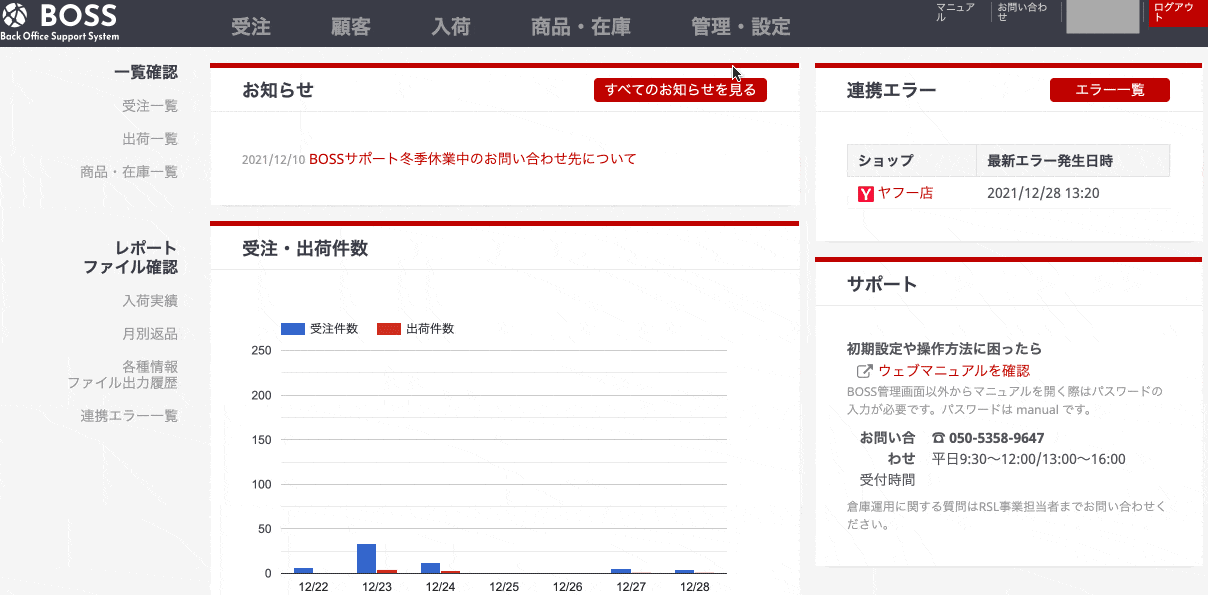
- ①BOSS管理画面にログイン
②「管理・設定」をクリック
③「ショップ管理」の「ショップ一覧」をクリック
④該当店舗の「サイト区分」を確認
2024年09月04日更新
